马上注册,结交更多好友,享用更多功能,让你轻松玩转社区。
您需要 登录 才可以下载或查看,没有账号?立即注册
×
本帖最后由 设计神器 于 2018-12-14 16:21 编辑
--相关插件获取方式见文末--
回顾已过去大半的8102年
真是软件更新飞起
神器扎堆泛滥的一年
比如,当网友吐槽lumion8还没上手时,lumion9就迫不及待地官宣了▼
今天分享一个SketchUp的全新插件Lumion LiveSync for Revit /SketchUp(插件下载方式见文末),
1.关于LiveSync
LiveSync顾名思义,即实时互动之意。这意味着在用SU、Revit、ArchiCAD 21这些软件建模时,能看到实时渲染的效果▼
这也就意味着:
1、在SketchUp / Revit / ArchiCAD 21中更改模型和材料时,Lumion中可以实时更新。 2、能够将Lumion材质添加到LiveSync模型中。 3、SketchUp / Revit / ArchiCAD 21和Lumion之间的透视相机同步。 4、自动模型导入Lumion(无需单独导入模型)
更意味着:
可以解决Lumion不能及时修改、编辑模型的蛋疼问题,大大缩短模型返工的时间了!
官方演示视频如下▼
SU和Lumion双开的畅快感,大概就是这种感觉吧?
看到这,细心的同学估计已经发现,Lumion LiveSync和Enscape的功能类似?
2.如何下载安装插件?
首先,该插件只支持SketchUp 2017或更高版本,以及Lumion 8.3或更高版本。 在SketchUp中的Extension Warehouse(扩展仓库)中搜索关键词“Lumion LiveSync”即可下载安装▼
具体演示视频▼
下载后的插件为.rbz格式,再安装到Sketchup上即可,具体方法就不再赘述啦~
3.如何导入、同步SketchUp模型?
如果使用的是SketchUp2017、2018 和Lumion 8.3及以上版本,点击Lumion LiveSync插件面板的三角图标即可▼
点击成功同步后▼
有一点要注意,在导入前,要检查模型的比例位置,确保在将其导入Lumion之前将其放在SketchUp中的0,0,0坐标附近 。
当然,也可以通过SketchUp另存为.SKP格式的方式导入模型。
此外,SketchUp的LiveSync材料同步和镜头同步的方法就不一一展示了,直接欣赏酷炫的视频教程吧!▼
篇幅有限,Lumion LiveSync与Revit、ArchiCAD 21的安装、同步教程,在官网均有视频介绍,也不赘述了。
4.几点建议
1、Lumion LiveSync插件只适用于Sketchup2017/2018和Lumion 8.3及以上版本。 3、好马配好鞍,LiveSync对电脑的限制如同Lumion对显卡的摧残,SU和Lumion双开之前,需要做好硬件准备。▼
4、土豪请无视以上三条。 但无论如何,软件功能提升,画图效率提高,始终是件值得高兴的好事。
参考来源: https://lumion.com/what-s-new.html https://lumion.com/system-requirements.html https://sketchucation.com/all-news/2049-lumion-live-sync-for-sketchup https://support.lumion.com/hc/en-us/articles/360003455314 https://support.lumion.com/hc/en-us/articles/360007502894-Download-Lumion-LiveSync-for-SketchUp 文中图片来自网络,版权归原作者所有
| 
 不容错过的拼贴风超全素材包!2626 人气#PS素材库
不容错过的拼贴风超全素材包!2626 人气#PS素材库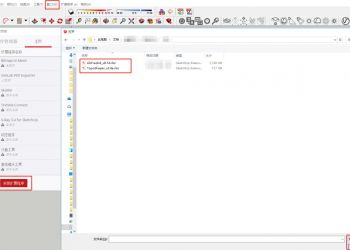 Sketchup地形建模插件Toposhaper!16310 人气#工具软件
Sketchup地形建模插件Toposhaper!16310 人气#工具软件 2025注册城乡规划刷题APP推荐1818 人气#注册城乡规划师
2025注册城乡规划刷题APP推荐1818 人气#注册城乡规划师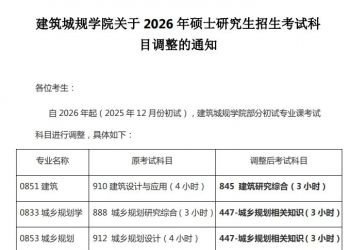 重磅!重庆大学建筑类专业考研取消快题设计1818 人气#规范法规动态
重磅!重庆大学建筑类专业考研取消快题设计1818 人气#规范法规动态